Wyskakujący widget Elementora
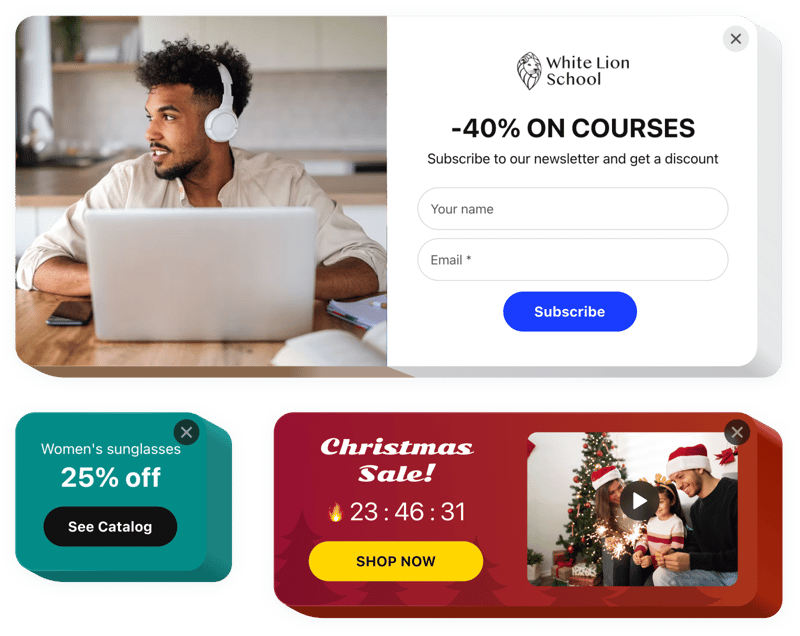
Utwórz widżet wyskakujący
Osadź wyskakujące okienko w Elementorze za pomocą widżetu Elfsight
Dzięki widżetowi Elfsight Popup każdy może kształtować swój własny spersonalizowany pop-up -upy wszelkiego rodzaju i integrowanie ich na stronie internetowej. Stwórz odpowiedni pop-up za pomocą różnorodnych, dołączonych komponentów. Zmień interfejs i skład dodatku Elementor; wybierz wyzwalacze aktywujące i dostosuj częstotliwość, aby zwiększyć skuteczność. Różnego rodzaju wyskakujące okienka pozwalają użytkownikom subskrybować Twoje e-maile, odkrywać Twoje towary i usługi oraz kopiować kupony. Ponadto dodatek daje klientom możliwość dowiedzenia się o wyprzedażach i ofertach specjalnych, bycia świadomym przyszłych wydarzeń na Twojej stronie i wielu innych.
Wyskakujące okienka pomogą Ci lepiej sprzedawać, reklamować zaplanowane okazje, zbieraj wyświetlenia i potencjalnych klientów w kreatorze Elementor.
Jak mogę osadzić wyskakujące okienko w moim Witryna Elementor?
Konstrukcja narzędzia odbywa się w aplikacjach Elfsight i nie ma potrzeby nauki kodowania ani korzystania z narzędzia do tworzenia wyskakujących okienek Elementor. Otwórz aktywną wersję demonstracyjną, aby zbudować własny szablon Elementor Popup, pobierz kod i zintegruj go ze swoją witryną.
Jaki jest najlepszy sposób korzystania z okna wyskakującego ?
Mamy mnóstwo opcji personalizacji: pełnowymiarowy formularz wyskakujący do umieszczenia w obszarze zawartości, pływające widżety z możliwością przewijania, układy stopki, sekcji nagłówka i wszystkie odmiany pionowego wyskakującego okienka dla pasków bocznych witryny i menu. Możesz skonfigurować zachowanie wyskakującego okienka Elementora z zamiarem wyjścia i innymi ustawieniami.
Czy istnieje możliwość zbudowania zamiaru wyjścia lub wyskakującego okienka sprzedaży poprzez redaktor?
Możesz tworzyć dowolne odmiany widżetu. W edytorze dostępnych jest wiele układów formularzy Elementora i każdy z nich można szybko dostosować według własnych upodobań. Ponadto możesz otworzyć wyskakujące okienko Elementora po kliknięciu przycisku.
Jak utworzyć wyskakujące okienko wideo Elementora?
Możesz łatwo utworzyć film wyskakujące okienko za pomocą widżetu Elfsight. Oto jak:
- Zaloguj się do aplikacji Elfsight i znajdź widżet wyskakujący na liście.
- Wybierz swój ulubiony szablon.
- Dodaj blok wideo w sekcję Builder.
- Zapisz zmiany i skopiuj kod instalacyjny.
- Wklej ten kod do stopki lub nagłówka strony internetowej.
To wszystko To! Dodałeś teraz film do Elementora.
Jak utworzyć wyskakujące okienko z obrazem w Elementorze?
Możesz łatwo utworzyć wyskakujące okienko z obrazem za pomocą za pomocą widżetu Elfsight. Oto jak:
- Zaloguj się do aplikacji Elfsight i znajdź widżet wyskakujący na liście.
- Wybierz szablon.
- Dodaj blok obrazu w Sekcja Builder.
- Zapisz zmiany i skopiuj kod instalacyjny.
- Wklej kod wyskakującego obrazu Elementora do stopki lub nagłówka witryny.
To wszystko! Teraz dodałeś obraz do dodatku Elementor.
Główne cechy wtyczki Popup
Sprawdź wszystkie funkcje widżetu Elementor Box. Są one dostępne bezpośrednio w edytorze i pomogą Ci skonfigurować widget odpowiednio do Twojego przypadku.
- 12 dostępnych komponentów do zbudowania wyskakującego okienka
- 5 gotowych do użycia układy wyskakujących okienek dla różnych przypadków
- Umieść przyciski przenoszące odwiedzających pod dowolny adres
- Prześlij zdjęcie tła pudełka Elementora
- Wyskakujące okienko może pojawić się po pewnym czas spędzony przez użytkownika lub procent przewijania strony
- Wyzwalacze wyskakujących okienek: otwórz wyskakujące okienko po kliknięciu przycisku lub przewiń w dół do niego
Jak dodać znacznik wyskakującego okienka do mojej witryny Elementor?
Aby osadzić widżet, po prostu postępuj zgodnie z poniższymi wskazówkami
- Stwórz spersonalizowany widżet wyskakujący
Korzystając z naszego bezpłatnego konfiguratora, utwórz wtyczkę z preferowany projekt i funkcje. - Uzyskaj indywidualny kod do osadzenia widżetu
Po utworzeniu wtyczki otrzymasz unikalny kod z wyświetlonego okna aplikacji Elfsight. Skopiuj kod do dalszego wykorzystania. - Wyświetl widżet na swojej stronie Elementora
Przejdź do miejsca, w którym planujesz osadzić wtyczkę i tam wklej skopiowany kod. Opublikuj wyniki. - Gotowe! Wyskakujące okienko modalne Elementora jest już dostępne!
Wpisz nazwę witryny, aby wyświetlić wyskakujące okienko. Następnie możesz edytować widżet w aplikacjach Elfsight w dowolnym momencie: zmiany zostaną automatycznie odzwierciedlone na stronie internetowej.
Zawsze możesz skontaktować się z naszym działem obsługi klienta, gdy potrzebujesz pomocy z wyskakującym okienkiem Elementor formularz. Nasi specjaliści udzielą pomocy w przypadku każdego pytania dotyczącego szablonu.

